如何解决android模拟器慢的问题
在android开发的过程,发现android模拟器的速度不是一般的慢,那主要是因为android模拟器默认采用的是arm处理器造成的,这里主要提供两种方法: ① 利用intel虚拟硬件加速的方式,实现android模拟器的加速,从而解决android模拟器速度慢的问题; ② 使用genymotion模拟器,主要采用的是利用Virtual Box虚拟机的原理; 方便他人亦是方便自己,如果觉得还行就点下右边的投票吧,这样可以帮助其他人更快的找到解决问题的方法;有疑问的也可留言哦, 谢谢! 软件的百度云链接:http://pan.baidu.com/s/1i39oLXr 密码:5t0f
工具/原料
adt-bundle-windows-x86_64-20140702
win8.1 x64
genymotion-2.3.0-vbox
采用Haxm技术
1、重新启动电脑,按 ”F2“ 键进入”BIOS“; 注:不同的电脑进入”BIOS“的方式不同,常用的进入BIOS的快捷键有:”ESC“,”F2“,”F10“,”F12“, ”Enter“,”Delete“等;2、切换到 Configuration 分页下面;3、将最后一项 ”Intel Virtual Technology“ 设置成 "[Enabled]"; 注:① 有的CPU不支持虚拟硬件加速,目前知道的是i3及及其以上的i系类都支持虚拟硬件加速; ② 不同的电脑选项也可能不同,如下图是两个不同的电脑选项不同;4、按 "F10”(“Save and Exit”);5、重新启动电脑;效果如下;
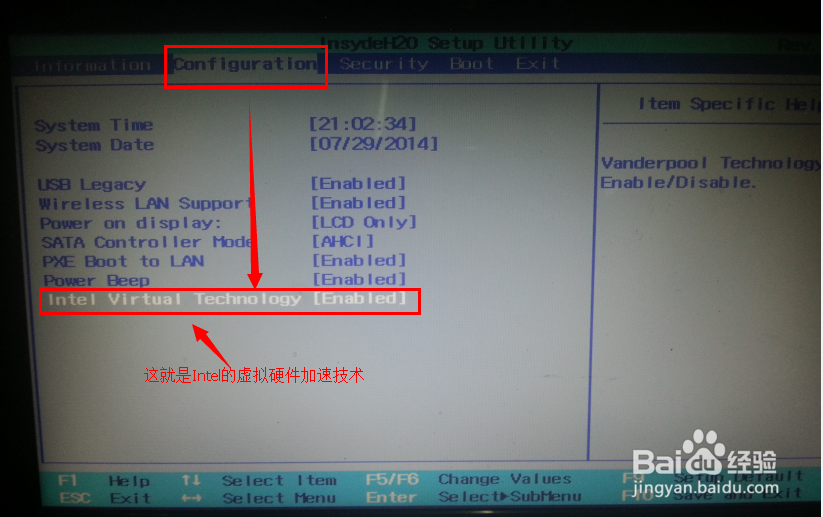

2、打开“android sdk manager”,更新完“Extras->Intel x86 Emulator Accelerator(HAXM installer)”;注:关于如何更新andorid sdk可以看: http://jingyan.baidu.com/article/636f38bb267982d6b84610f0.html
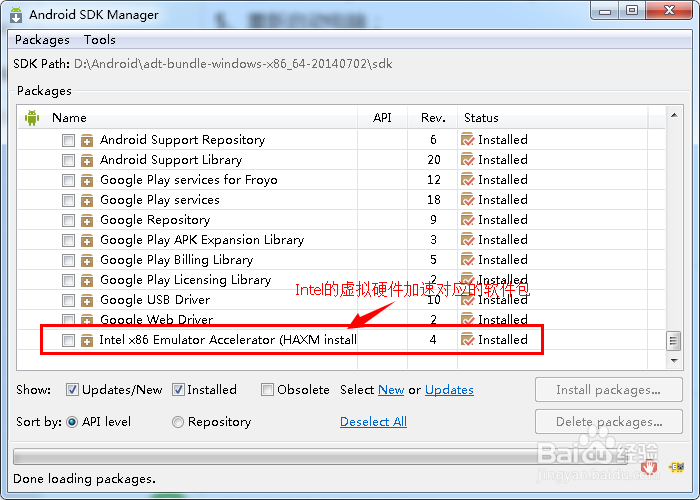
3、安装intel的虚拟硬件加速软件“intelhaxm”,如“"D:\Android\adt-bundle-windows-x86_64-20140702\sdk\extras\intel\Hardware_Accelerated_Execution_Manager\intelhaxm.exe"”注:由于最新版的intelhaxm安装经常失败,特将旧版的可以安装的备份了一份到百度云中
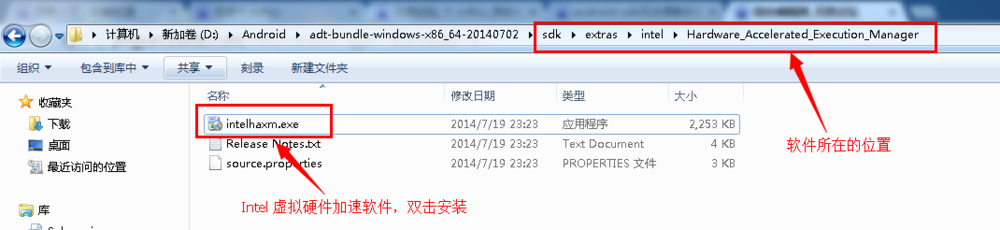
4、使用快捷键“Win + R”打开运行窗口;2、输入 “cmd”后,点击确定;

5、输入"sc query intelhaxm"查询当前的intelhaxm状态;注:如果弹出错误信息:“sc不是内部或外部命令,也不是可运行的程序或批处理文件。”时(谢谢网友“枫叶晓林”提供测试用例):1、如果缺少"C:\Windows\System32\sc.exe",考虑使用管理员权限重新安装intelhaxm;2、可以考虑在环境变量PATH中追加: ";%SystemRoot%/system32;%SystemRoot%;%SystemRoot%/System32/Wbem";

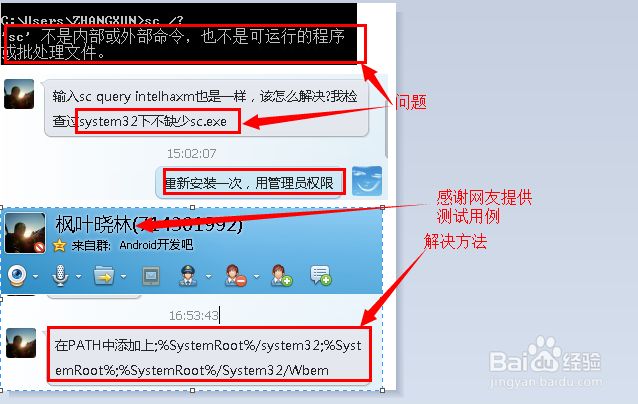
6、如果"intelhaxm"服务是关闭的,可以输入:“sc start intelhaxm”来开启

7、新建模拟器时设置 CPU/ABI:Intel Atom (x86)注:这种处理器可以采用Intelhaxm实现虚拟硬件加速2、启动模拟器便会发现在启动的过程中提示: “HAX is working and emulator runs in fast virt mode”说明已经开启虚拟硬件加速,来加速模拟器了


8、模拟器效果启动后的效果如下:
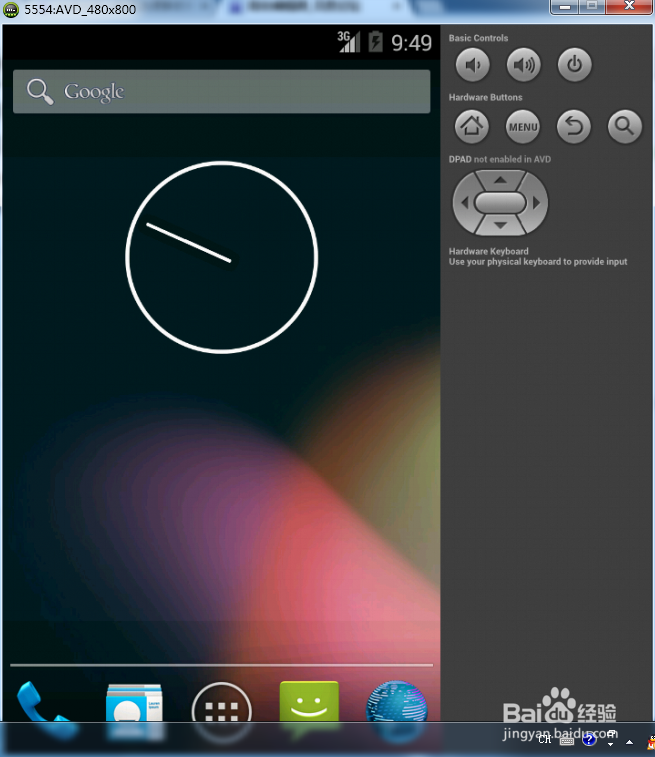
使用genymotion模拟器
1、到genymotion 官网下载最新的genymotion 模拟器: http://www.genymotion.com/或者到上面的百度云的链接中下载注:genymotion模拟器的速度要比普通的android模拟器的快很多哦
2、安装过程如下,中间会顺带安装一个virtual box虚拟机哦:

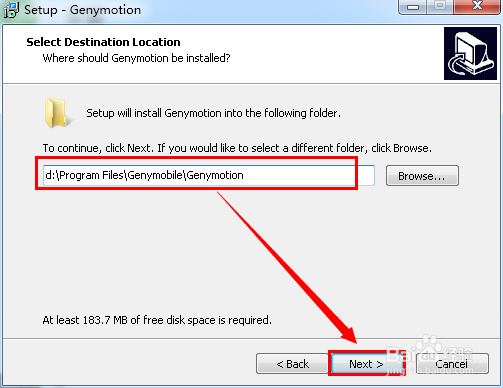

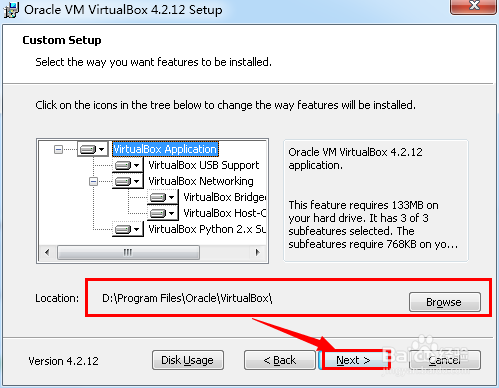


3、打开桌面上的软件Genymotion
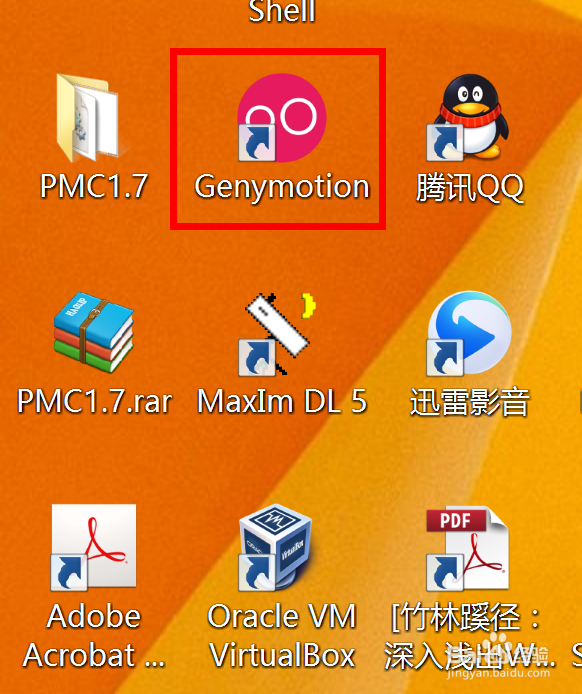
4、点击Yes

5、点击右下角的 Connect,进行登录

6、输入用户名和密码后进行连接;注:如果出现注册问题,出现注册成功但是登录不上去的问题,大家使用国外的邮箱进行注册,如:hotmail, outlook邮箱等;为了方便大家更新,我创建的一个公用账户方便大家使用,希望大家自觉守纪,不要随便修改密码,如下图所示,谢谢!

7、选择 android version;选择 device model;选择 一个 Avaliable virtual devices ;点击 next
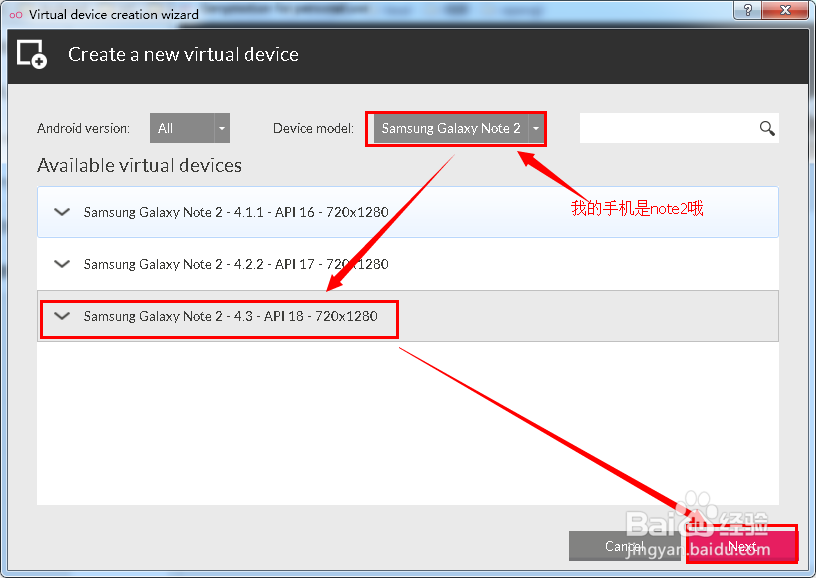
8、点击next

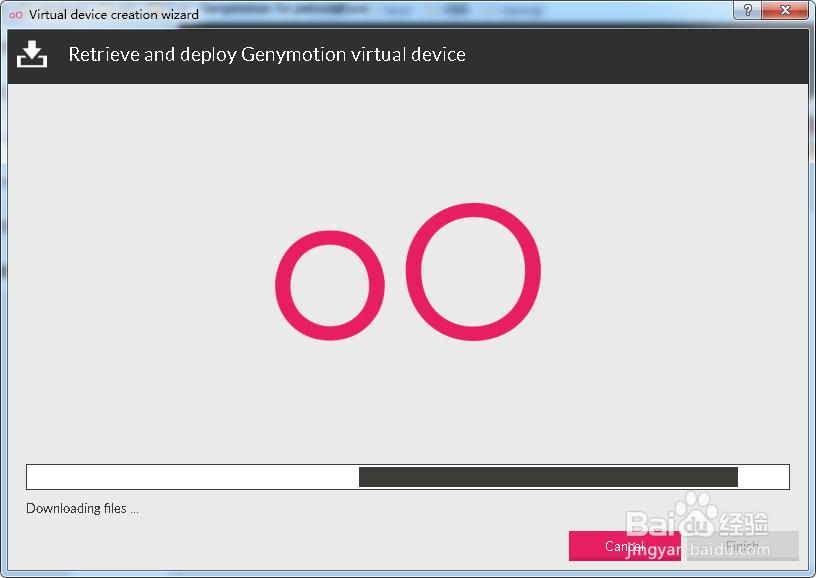
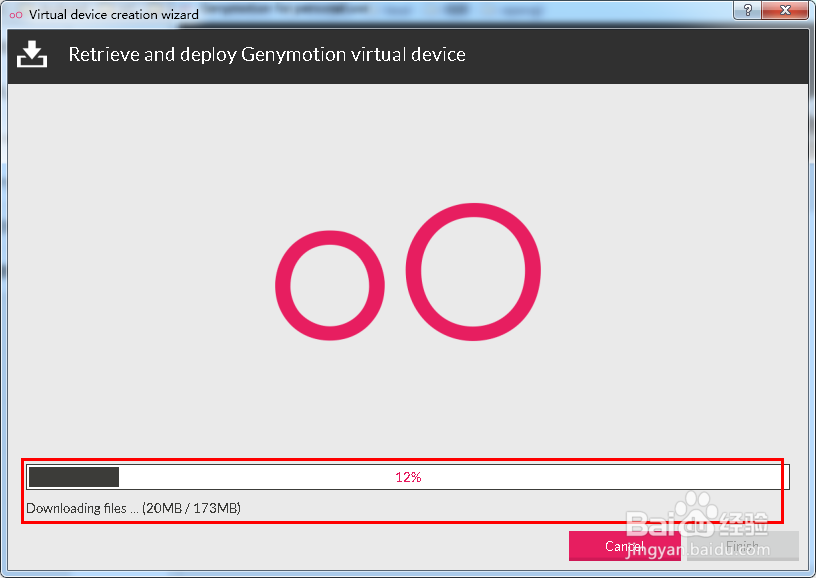

9、选中一个 virtual devices 后,点击 play
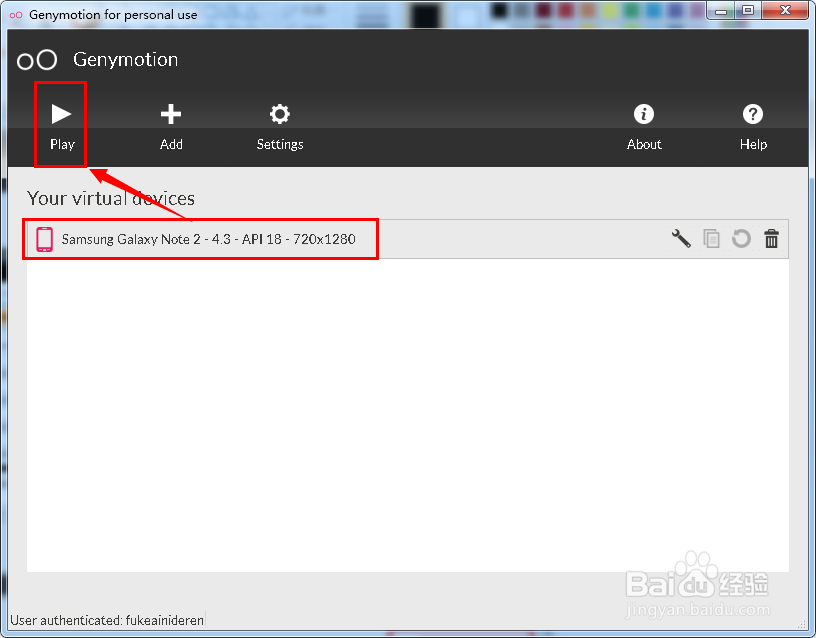
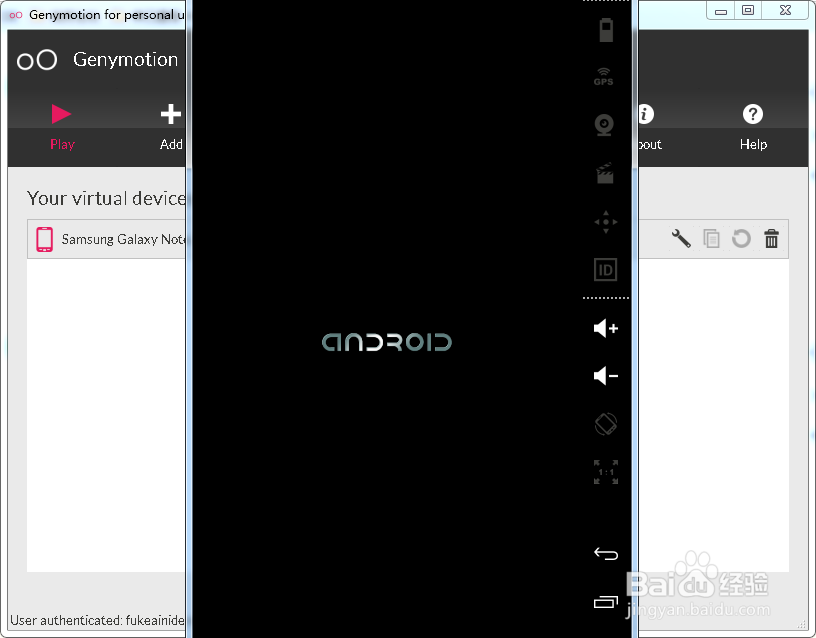
10、其他的跟普通的android模拟器一样哦,右键工程 HelloJni ->Run AS-> Android Application;运行后的效果图如下:

11、以后使用模拟器的时候重复第3步和第9步就可以啦,谢谢
12、注:如果 Genymotion启动的过程中出现了如下的错误:打开“任务管理器”将"adb.exe"进程杀掉后,重新打开就可以了;启动软件的顺序:先启动 Genymotion后,启动eclipse;


13、如果出现“Installation failed Error:系统找不到指定的路径”,需要检查环境变量,TEMP和TMP,路径中是否含有中文名称等;用户的 TEMP和 TMP默认是:%USERPROFILE%\AppData\Local\Temp系统的 TEMP和 TMP默认是%SystemRoot%\TEMP效果如下:


14、如何点击Add后,没有可以更新的模拟器,此时需要开启代理来更新,具体的操作如下图所示:注:关于代理服务器的问题可以看:http://jingyan.baidu.com/article/636f38bb267982d6b84610f0.html

